- Android
- iOS
Guardar fotogramas seleccionados
Use Guardar fotograma para guardar una copia estática de un fotograma seleccionado desde un vídeo.
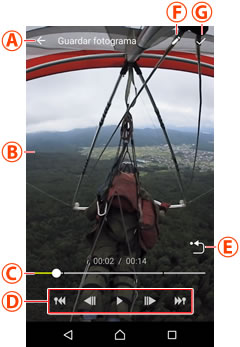
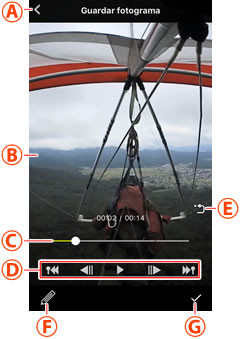
 Cancelar cambios: Salga a la reproducción normal sin guardar el fotograma actual.
Cancelar cambios: Salga a la reproducción normal sin guardar el fotograma actual. Pantalla de reproducción de vídeo: Visualice el vídeo para seleccionar un fotograma, a continuación, use los gestos de juntar/separar los dedos para seleccionar un recorte y pase el dedo o deslice para seleccionar una perspectiva.
Pantalla de reproducción de vídeo: Visualice el vídeo para seleccionar un fotograma, a continuación, use los gestos de juntar/separar los dedos para seleccionar un recorte y pase el dedo o deslice para seleccionar una perspectiva. Barra de progreso de la reproducción: Muestra la posición actual en el vídeo. Arrastre el indicador de posición (○) para ver otros fotogramas.
Barra de progreso de la reproducción: Muestra la posición actual en el vídeo. Arrastre el indicador de posición (○) para ver otros fotogramas. Controles de reproducción: Use los controles para realizar las operaciones que se indican a continuación.
Controles de reproducción: Use los controles para realizar las operaciones que se indican a continuación.- Saltar atrás: Toque
 para regresar a la etiqueta resaltada (índice) anterior o para comenzar el vídeo si no hay etiquetas resaltadas anteriores al primer fotograma.
para regresar a la etiqueta resaltada (índice) anterior o para comenzar el vídeo si no hay etiquetas resaltadas anteriores al primer fotograma. - Rebobinar: Si el vídeo está en pausa, toque
 para rebobinar unos pocos fotogramas cada vez.
para rebobinar unos pocos fotogramas cada vez. - Pausar/Reanudar: Toque
 para pausar o reanudar la reproducción.
para pausar o reanudar la reproducción. - Avanzar: Si el vídeo está en pausa, toque
 para avanzar unos pocos fotogramas cada vez.
para avanzar unos pocos fotogramas cada vez. - Saltar adelante: Toque
 para saltar a la siguiente etiqueta resaltada (índice) o al final del vídeo si no hay etiquetas resaltadas anteriores al último fotograma.
para saltar a la siguiente etiqueta resaltada (índice) o al final del vídeo si no hay etiquetas resaltadas anteriores al último fotograma.
- Saltar atrás: Toque
 Volver a centrar vista: Regrese a la vista de inicio.
Volver a centrar vista: Regrese a la vista de inicio. Editar: Seleccione otra opción de edición sin guardar el fotograma actual.
Editar: Seleccione otra opción de edición sin guardar el fotograma actual. Aceptar: Guarde el fotograma actual.
Aceptar: Guarde el fotograma actual.
